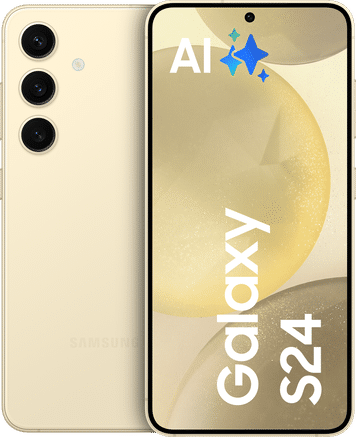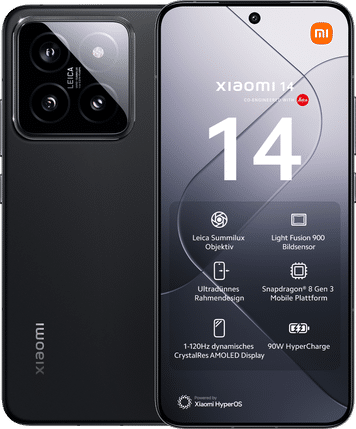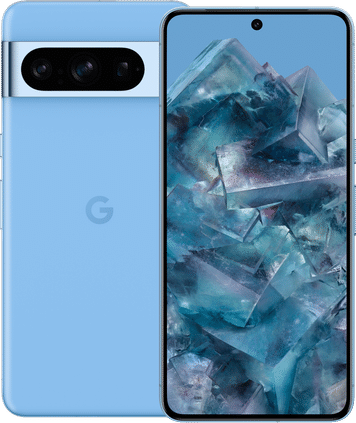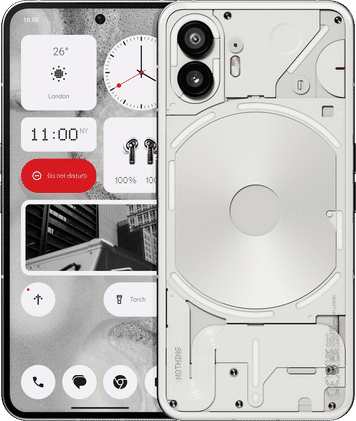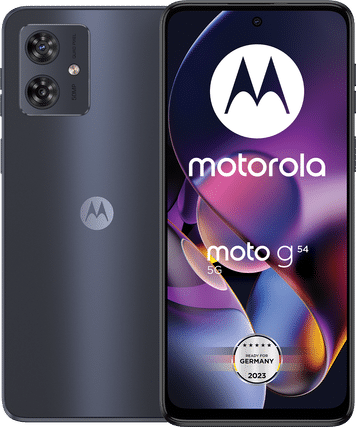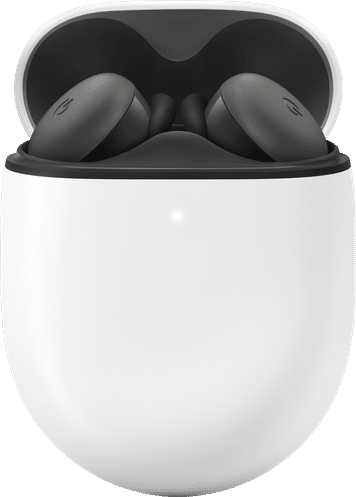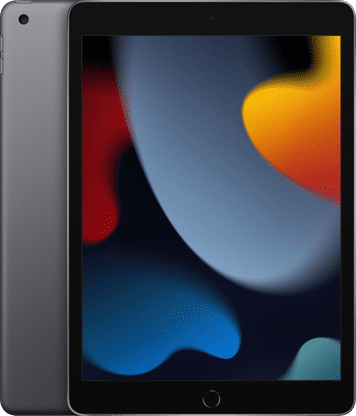Du möchtest von einem Android Smartphone zu einem iPhone wechseln und dabei möglichst all deine Daten mitnehmen? Der Wechsel von einem Betriebssystem zu einem anderen ist zwar etwas aufwendiger als ein Wechsel von iPhone zu iPhone, in der Regel aber trotzdem kein Problem. Dazu gibt es einige praktische Tipps und Tools, die dir helfen, deine Daten und Inhalte auf das neue Smartphone zu übertragen. Wir verraten dir, auf welchen Wegen der Umzug von Android zu iOS möglich ist und wie du deine Daten am besten überträgst.
Daten von Android auf iPhone übertragen: Vorbereitungen für den Umzug
Bevor du von deinem Android Handy zum iPhone wechselst, gibt es ein paar Dinge zu beachten und zu erledigen, damit der Übergang problemlos vonstattengeht. Gehe die folgenden Punkte sorgfältig durch – so bist du auf den Wechsel bestens vorbereitet.
Prüfe, ob deine aktuelle SIM-Karte mit dem neuen iPhone kompatibel ist. Schließlich gibt es unterschiedliche SIM-Karten-Formate und nicht jedes Smartphone nutzt das gleiche Format. Falls deine aktuelle SIM-Karte nicht in das neue Gerät passt, kannst du über deinen Mobilfunkanbieter unkompliziert eine Karte in der richtigen Größe anfordern. Beachte allerdings, dass es ein paar Tage dauern kann, bis die neue SIM bei dir eintrifft. Genau deswegen empfiehlt es sich, das Format rechtzeitig im Voraus zu überprüfen.
Erstelle vor dem Wechsel ein Android Backup, um alle Daten auf deinem Smartphone zu sichern. Das gilt beispielsweise auch für Anwendungen wie WhatsApp, damit deine Chat-Verläufe nicht verloren gehen. Ein Backup kannst du in der Regel mit Herstellersoftwares oder mit deinem Google-Konto anfertigen. Sollte dann beim Umzug zu iOS etwas schiefgehen, hast du im Zweifel immer noch eine Sicherheitskopie deiner Dateien.
Damit all deine Inhalte verschoben werden können, muss auf dem Apple-Gerät natürlich genug Speicherplatz vorhanden sein. Beachte, dass der Speicher bei iPhones nicht extern erweitert werden kann. Prüfe also genau, ob all deine Daten problemlos auf dem neuen Handy Platz finden, ebenso welche du mitnehmen möchtest und welche nicht. Vielleicht ist das eine gute Gelegenheit, Apps und Inhalte auszumisten, die du nicht mehr benötigst.
Umzug mit der App „Move to iOS“
Die App Move to iOS ist eine einfache Lösung für den Wechsel von Android zu iOS und steht kostenlos im Google Play Store zum Download zur Verfügung. Damit kannst du die folgenden Daten auf dein neues iPhone übertragen:
Kontakte
Nachrichtenverläufe
Fotos und Videos
Web-Lesezeichen
E-Mail-Accounts
Kalender
Kostenlose Apps, die für beide Betriebssysteme verfügbar sind
Damit du die App nutzen kannst und der Übergang reibungslos klappt, müssen zunächst alle Gerätevoraussetzungen erfüllt sein. Prüfe deswegen den Stand der Betriebssoftware und führe gegebenenfalls ein Update durch. Das iPhone muss sich allerdings im Werkszustand befinden und darf noch nicht eingerichtet sein. Bevor du loslegst, musst du zudem die „Move to iOS“-App auf deinem Android-Smartphone installieren.
Gerätevoraussetzungen für „Move to iOS“:
Android 6.0 oder neuer
iOS 9 oder neuer
iPhone 5 oder neuer
iPad der vierten Generation oder neuer
iPad mini der zweiten Generation oder neuer
iPod touch der sechsten Generation
Das Praktische an Move to iOS: Du musst deine Daten nicht manuell und einzeln übertragen, weil die App fast alle Übertragungsprozesse für dich übernimmt. Der Wechsel geschieht dadurch nicht nur einfacher und schneller, sondern auch automatisch und vollkommen sicher. Auf diese Weise kannst du deine gewohnten Inhalte ohne Datenverlust auf dem Apple-Gerät weiter nutzen.
Hin und wieder gibt es einige Störfaktoren, die den Umzug mit Move to iOS erschweren. Vor allem bei älteren Android-Smartphones kann es passieren, dass die Verbindung zwischen den Geräten abbricht und die Datenübertragung unterbrochen wird, etwa durch die Trennung vom WLAN. Wenn du auf dem Android-Handy während des Transfers eine andere App nutzt oder angerufen wirst, kann es ebenfalls sein, dass nicht alle Inhalte vollständig übertragen werden.
Schritt für Schritt: So funktioniert der Umzug mit „Move to iOS“
Stelle sicher, dass beide Geräte eine konstante WLAN-Verbindung im gleichen Netzwerk haben und mit einer Stromquelle verbunden sind. Auf dem Android-Gerät dürfen im Hintergrund keine anderen Anwendungen aktiv sein.
Schalte das iPhone ein und wähle auf dem Bildschirm „Apps & Daten“ die Option „Daten von Android übertragen“ aus.
Öffne auf dem Android-Gerät die „Move to iOS“-App und tippe auf „Fortfahren“. Anschließend liest du die Nutzungsbedingungen aufmerksam durch und akzeptierst diese.
Klicke im Bildschirm „Ihren Code suchen“ auf „Weiter“.
Wechsle wieder zum iPhone und tippe im Bildschirm „Von Android übertragen“ auf „Fortfahren“. Nun wird dir ein sechs- oder zehnstelliger Code angezeigt, den du auf deinem Android-Gerät eingibst.
Jetzt kannst du die Inhalte auswählen, die auf das iPhone übertragen werden sollen. Beachte, dass sich die Übertragungsdauer nach der Menge der Daten richtet: Je mehr Inhalte übertragen werden sollen, desto mehr Zeit nimmt der Transfer in Anspruch. Sobald du alle zu übertragenden Daten ausgewählt hast, tippe auf „Weiter“.
Deine Inhalte werden jetzt von deinem Android-Gerät auf das iPhone überspielt. Wichtig ist, dass du während des Vorgangs keines der beiden Smartphones benutzt, bis der Ladebalken auf dem iOS-Handy die Fertigstellung anzeigt.
Wenn der Datentransfer erfolgreich beendet wurde, klicke auf dem Android-Handy auf „Fertig“ und auf dem iPhone auf „Fortfahren“. Befolge die weiteren Schritte auf dem Bildschirm, um die Konfiguration abzuschließen.
Prüfe am Ende, ob auch wirklich alle gewünschten Daten und Inhalte übertragen wurden. Falls nicht, kannst du die fehlenden Dateien manuell umziehen oder den Transfer erneut versuchen.
Die Alternative: Daten manuell von Android auf iPhone übertragen
Natürlich ist die App „Move to iOS“ nicht die einzige Möglichkeit, mit deinen Daten von Android zu iOS zu wechseln. Wenn die App mit deinem Android-Smartphone nicht kompatibel ist, du damit nicht alle Inhalte umziehen konntest oder das iPhone bereits eingerichtet ist, ist die manuelle Übertragung eine nützliche Alternative. Dieser Transfer dauert in der Regel zwar etwas länger und erfordert besonders viel Sorgfalt, hat allerdings auch klare Vorteile: Du hast die volle Kontrolle darüber, welche Dateien überspielt werden und kannst nicht benötigte Inhalte sofort aussortieren.
Da die E-Mail-App auf iOS-Geräten mit den meisten gängigen E-Mail-Providern kompatibel ist, lassen sich E-Mail-Accounts problemlos über die iPhone-Einstellungen hinzufügen. Gehe dazu auf „Einstellungen“ > „Passwörter & Accounts“ > „Account hinzufügen“ und trage alle Daten entsprechend ein. Ist das geschehen, werden alle E-Mails automatisch im Posteingang geladen. Wenn du nicht nur E-Mails, sondern auch Kontakte und Kalender übernehmen willst, kannst du diese Option beim Hinzufügen des Accounts ebenfalls aktivieren.
Lade zunächst die jeweiligen Social Media-Apps aus dem App Store herunter und installiere sie auf dem iPhone. Logge dich anschließend mit deinem Nutzernamen und deinem Passwort ein und schon stehen dir deine Accounts wieder uneingeschränkt zur Verfügung. Erlaubst du den Zugriff auf Kontakte und Kalender, werden die entsprechenden Daten auch hier synchronisiert.
Medien wie Fotos, Videos und Musik überträgst du am einfachsten mit iTunes. Die Software kann auf jedem Computer installiert werden, egal ob Windows oder MacOS. Vor dem Transfer schließt du dein Android-Smartphone an den Computer an und sicherst alle Fotos, Videos und Lieder lokal oder auf einer externen Festplatte. Falls du die Medien auf einen Mac überträgst, benötigst du zusätzlich das Programm „Android File Transfer“ oder „Samsung Smart Switch“ bei neueren Samsung-Geräten.
Sobald die Daten lokal gesichert sind, kannst du sie in das Programm iTunes importieren. Jetzt schließt du nur noch das iPhone an den Computer an und synchronisierst das Gerät über iTunes, damit alle Medien übertragen werden. Wenn du für Musik einen Streamingdienst nutzt, installiere einfach die jeweilige App und logge dich mit deinen Nutzerdaten ein, um auf deine Musik zugreifen zu können.
Möchtest du Dokumente wie Word-Dateien, PDFs oder Ähnliches auf dem iPhone nutzen, ist die Übertragung nur mit iCloud möglich. Über die Website von Apple iCloud kannst du dich (sogar auf einem Windows-PC) mit der Apple-ID einloggen und die benötigten Dokumente in die iCloud laden. Im Anschluss erscheinen diese automatisch auf dem Apple-Gerät.
Wenn du dich für den manuellen Umzug entschieden hast, musst du dir auch die Zeit nehmen, alle gewünschten Apps einzeln aus dem App Store herunterzuladen und dich mit deinen jeweiligen Accounts anzumelden. Das ist zwar aufwendig, doch auch hier hast du einen guten Überblick, welche Apps du überträgst und welche nicht.
Mögliche Probleme beim Wechsel von Android zu iOS
Unabhängig davon, ob du mit „Move to iOS“ oder manuell von Android zu iOS umsteigst, musst du dir auch der Grenzen dieses Umzugs bewusst sein. Leider lassen sich einige Daten nur schwer oder gar nicht von einem auf das andere Betriebssystem übertragen. Das gilt zum Beispiel für die folgenden Daten und Inhalte:
Exklusive Android-Apps: Einige Anbieter entwickeln ihre Apps nur für ein Betriebssystem und nicht immer gibt es ein exaktes Gegenstück. So kann es sein, dass du dich eventuell von exklusiven Android-Apps trennen musst. Aber keine Sorge, für die meisten alltäglichen Anwendungen gibt es inzwischen Alternativen mit ähnlichen Funktionen.
Kostenpflichtige Apps: Nur kostenfreie Anwendungen können ohne Weiteres von Android zu iOS mitgenommen werden, sofern sie im Google Play Store und im App Store verfügbar sind. Apps, die du im Play Store gekauft hast, sind jedoch nicht auf ein iOS-Gerät übertragbar, weil die Allgemeinen Geschäftsbedingungen der meisten App-Betreiber dies nicht erlauben.
WhatsApp-Chatverläufe: Obwohl WhatsApp ein internes Backup-Feature bietet, braucht es für den Umzug deiner WhatsApp-Chats meist Drittanbieter-Softwares, die teilweise kostenpflichtig sind. Vielleicht ist auch hier ein kompletter Neuanfang sinnvoll – schließlich nehmen Chats, Bilder und Sprachaufnahmen ziemlich viel Speicherplatz in Anspruch.
Spielstände: Auch wenn es im Google Play Store und App Store überwiegend die gleichen Spiele gibt, ist die Mitnahme des Spielfortschritts nicht immer möglich. Du kannst Spielstände aber zum Beispiel übertragen, indem du das Spiel mit deinem Facebook-Konto verknüpfst oder innerhalb der Spielanwendung einen eigenen Account anlegst.
Noch mehr Tipps & Neuigkeiten? Melde dich jetzt für unseren Newsletter an - per E-Mail oder WhatsApp:
Wissenswertes rund um's iPhone
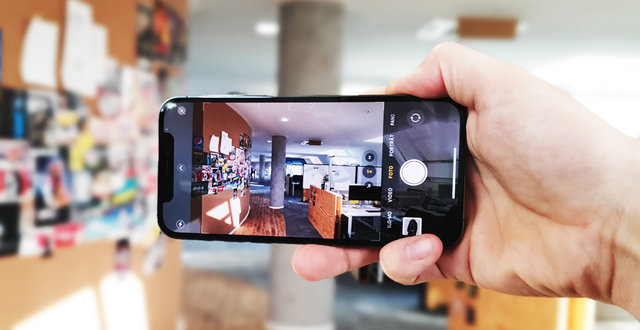
Fotografieren mit dem iPhone
iPhones sind für ihre innovativen Kameras bekannt & beliebt. Damit deine Fotos noch besser werden haben wir die besten Tipps zusammengefasst.

Alle iPhone Modelle im Vergleich
In jedem Jahr stellt Apple mehrere neue Smartphones vor. In unserem großen iPhone Vergleich zeigen wir dir alle Modelle.
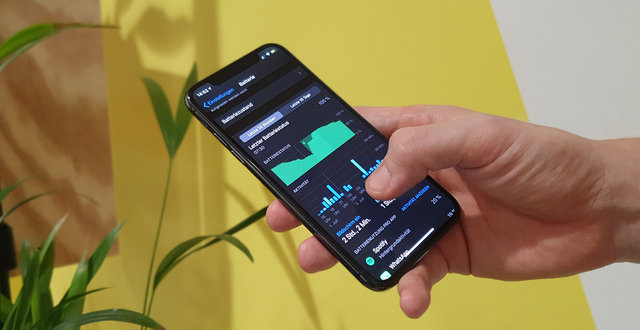
iPhone Akku sparen & Laufzeit verlängern
Nach einigen Jahren lässt die Akkuleistung bei iPhones nach. Wir haben die besten Tricks zum Akku sparen und welche Helfer es sonst noch gibt.

Vom iPhone auf den TV streamen
Streame deine iPhone-Inhalte bequem auf deinen Fernseher oder Smart TV. Welche Methoden es gibt & wie sie funktionieren, verraten wir dir.

iPhone defekt: Das kannst du tun
Ist dein iPhone defekt, kann das mehrere Gründe haben. Wir erklären, wie du bei verschiedenen Schäden am besten vorgehst.
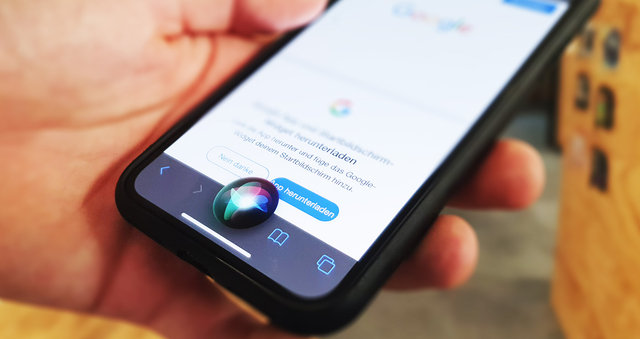
Siri richtig nutzen
Wir zeigen dir, wie du den Sprachassistenten Siri richtig nutzt und haben eine Übersicht über alle Befehle & Fragen.

iPhone Klingeltöne erstellen
Mit iTunes, GarageBand & Klingelton-Apps kannst du iPhone-Klingeltöne ganz leicht selbst erstellen. Wir erklären dir, wie es funktioniert.